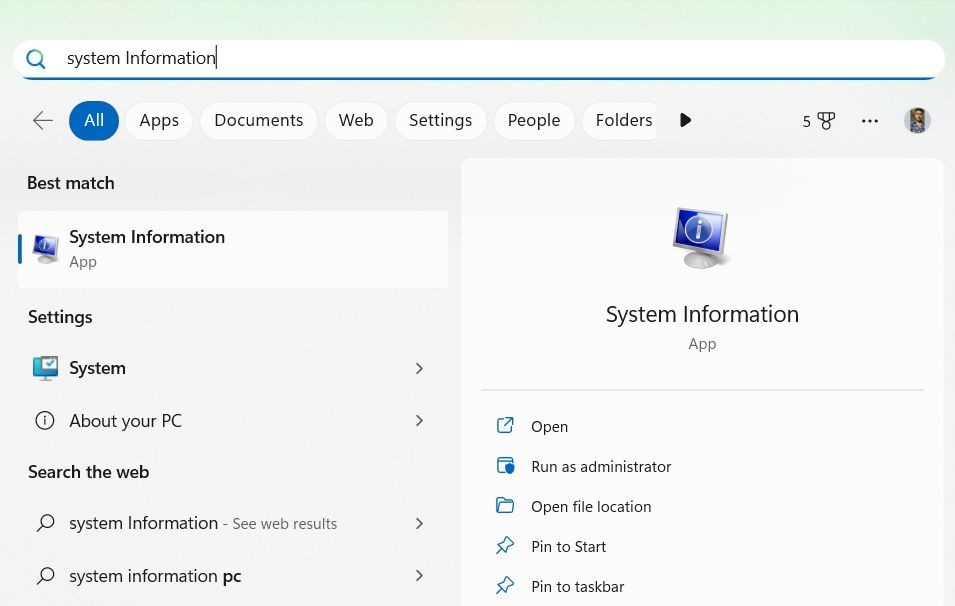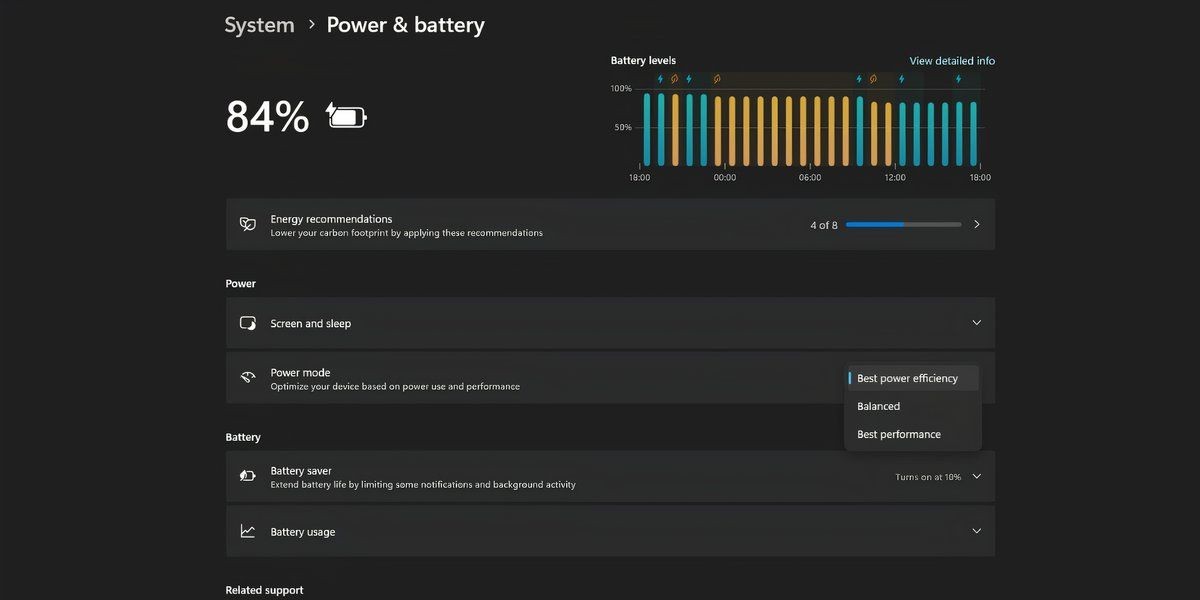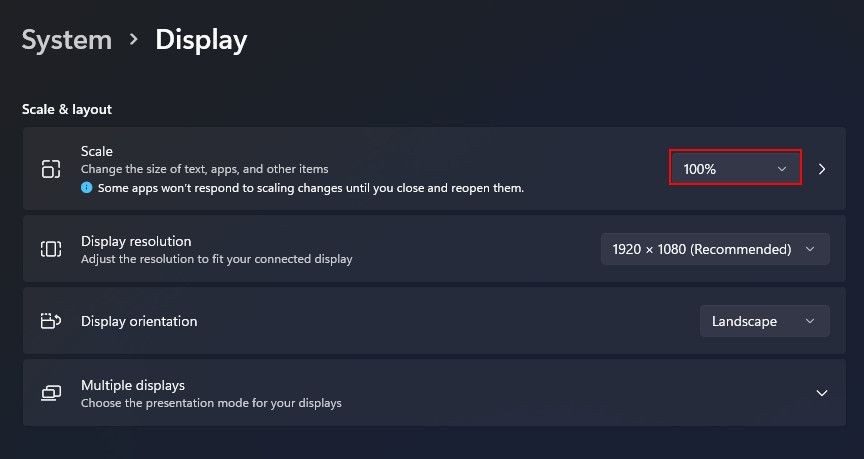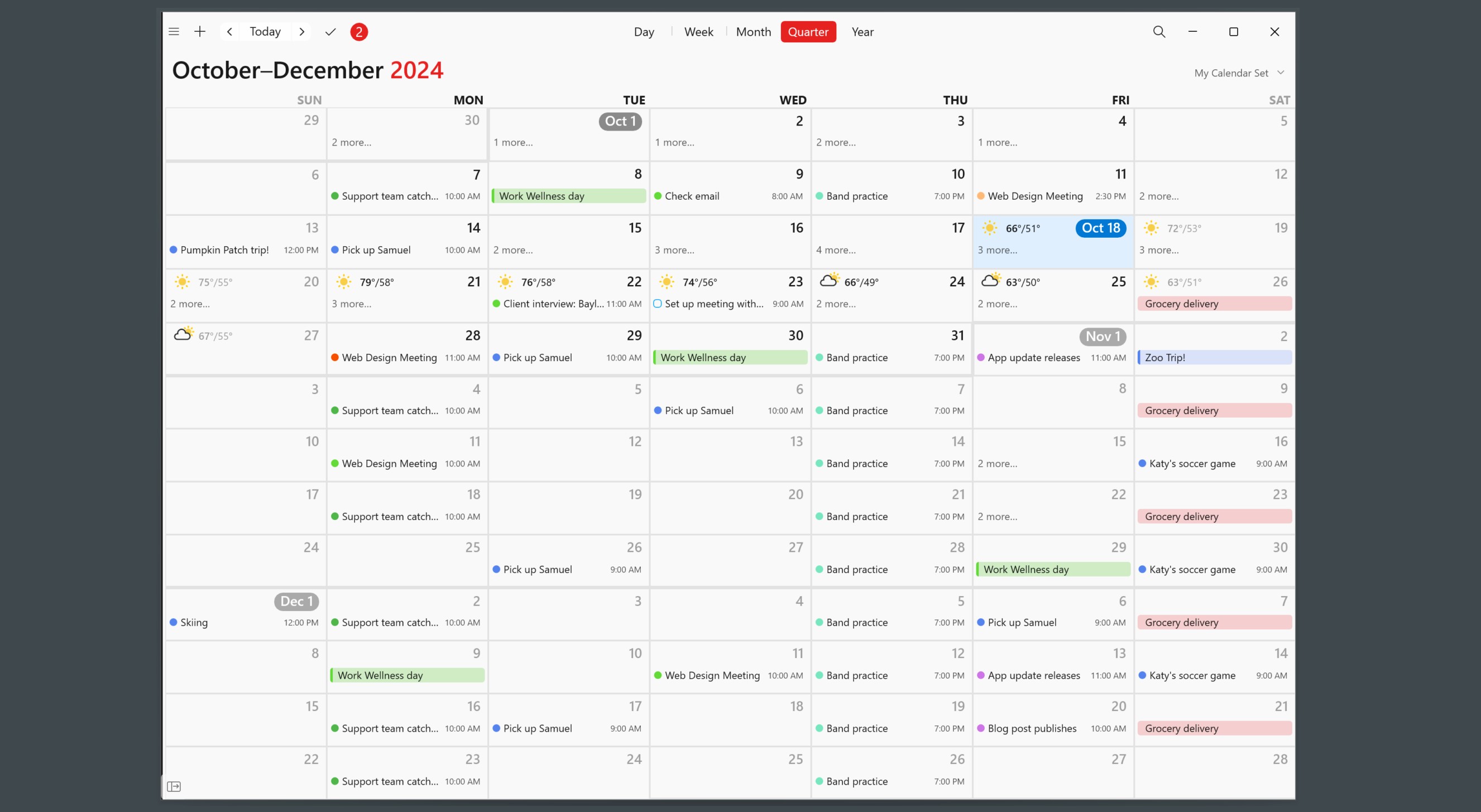Contents
Bạn có bao giờ tìm cách truy cập các tệp trên máy tính Windows từ thiết bị Android hoặc iOS của mình không? Hầu hết các hướng dẫn đều yêu cầu bạn tải xuống các ứng dụng bên ngoài, dù miễn phí hay trả phí. Tuy nhiên, bạn có biết rằng bạn hoàn toàn không cần bất kỳ ứng dụng bên ngoài nào để chuyển tệp giữa các thiết bị của mình không? Windows Network Share là một cách đơn giản để chia sẻ tệp, thư mục hoặc toàn bộ ổ đĩa giữa các thiết bị trên cùng một mạng. Hãy cùng tìm hiểu cách thiết lập Windows Network Share để truy cập tệp trên máy tính từ thiết bị Android/iOS.
Chia Sẻ Tệp Mạng Là Gì?
Khi bạn muốn chia sẻ một tệp hoặc thư mục với ai đó, đôi khi việc chia sẻ qua mạng nội bộ sẽ nhanh hơn so với việc tải lên đám mây hoặc tìm kiếm USB. Quá trình này được gọi là chia sẻ tệp mạng. Giao thức truyền tệp (FTP) cũng là một lựa chọn hợp lệ để chia sẻ tệp từ xa hoặc trên mạng nội bộ, nhưng việc thiết lập FTP phức tạp hơn nhiều so với Windows Network Share.
Windows Network Share sử dụng giao thức SMB bên trong để làm cho tệp, thư mục hoặc toàn bộ ổ đĩa có thể truy cập đọc/ghi cho các thiết bị trên mạng nội bộ. Mặc dù việc thiết lập rất dễ dàng và nhanh chóng, nhưng đây cũng là một mục tiêu phổ biến của các đối thủ. Vì vậy, bạn nên tìm hiểu cách giao thức SMB hoạt động và một số lỗ hổng SMB phổ biến để đảm bảo rằng ranh giới mạng của bạn không bị xâm phạm.
Cách Chia Sẻ Ổ Đĩa Windows Trên Mạng Nội Bộ
Để truy cập các tệp trên máy tính của bạn, bạn cần chia sẻ chúng trên mạng nội bộ. Trong ví dụ này, tôi sẽ chia sẻ một ổ đĩa trên mạng nội bộ. Nếu bạn muốn chia sẻ một thư mục hoặc một tệp riêng lẻ, bạn có thể làm theo các bước tương tự nhưng chỉ chọn thư mục(s) và tệp(s) đó.
Trước khi bắt đầu các bước, bạn nên tạo một tài khoản người dùng Windows cục bộ riêng biệt để chỉ sử dụng cho việc truy cập ổ đĩa mạng.
Dưới đây là các bước để chia sẻ tệp trên mạng nội bộ trong Windows 10/11:
- Nhấp chuột phải vào ổ đĩa bạn muốn chia sẻ.
- Từ menu thả xuống, chọn Properties.
- Trong menu Properties, chuyển đến tab Sharing.
 Tab chia sẻ mở trong menu Properties của ổ đĩa
Tab chia sẻ mở trong menu Properties của ổ đĩa - Nhấp vào Advanced Settings trong cửa sổ mới, chọn ô Share this folder, và đợi, chưa xong đâu. Để ngăn chặn truy cập không mong muốn vào ổ đĩa được chia sẻ cục bộ, nhấp vào Permissions.
- Trong cửa sổ mới mở ra, nhấp vào Add. Một hộp khác sẽ xuất hiện. Ở đây, nhập tên người dùng của tài khoản của bạn. Sử dụng một tài khoản người dùng chuyên dụng chỉ để truy cập mạng hoặc sử dụng tên người dùng của tài khoản chính của bạn và nhấn Enter. Bạn sẽ thấy tên của bạn xuất hiện trong danh sách người dùng có quyền truy cập vào ổ đĩa được chia sẻ.
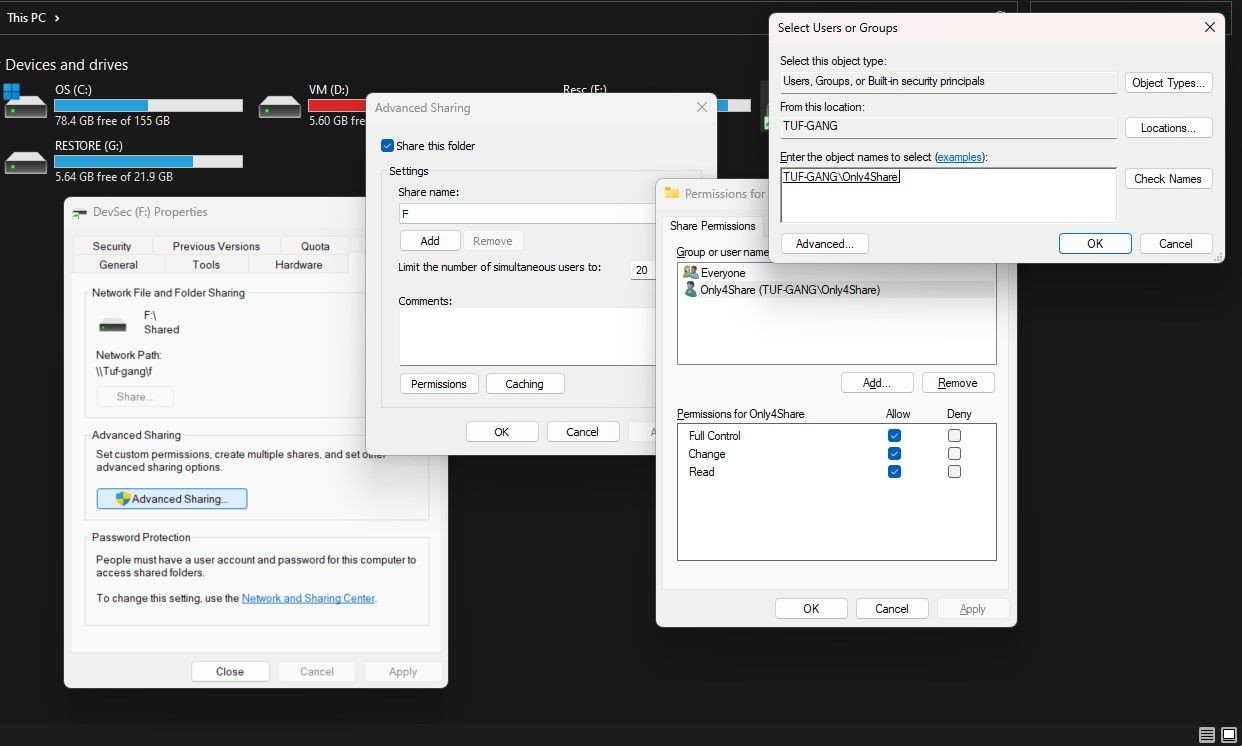 Thêm người dùng mới vào nhóm truy cập của ổ đĩa được chia sẻ
Thêm người dùng mới vào nhóm truy cập của ổ đĩa được chia sẻ - Cuối cùng, nhấp vào tên tài khoản của bạn, và trong phần Permissions for, chọn ô Full Control và nhấn Apply.
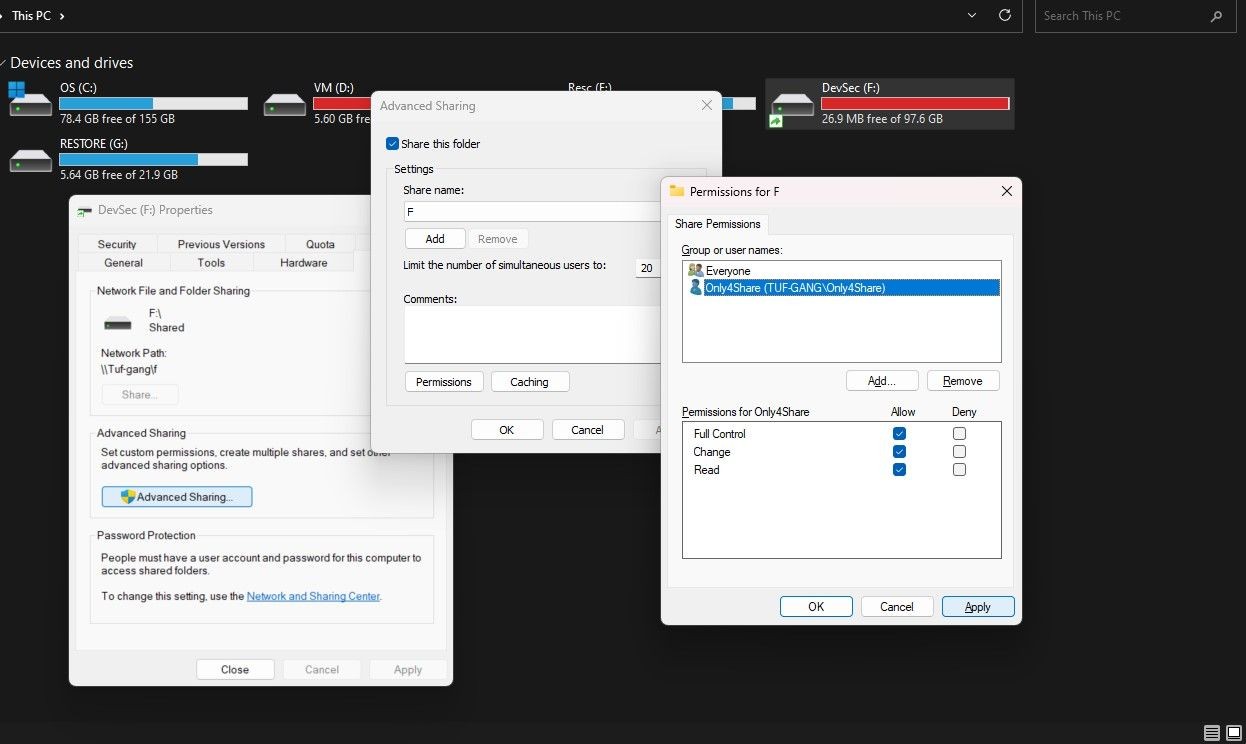 Thêm quyền cho tài khoản người dùng và xác nhận thay đổi bằng cách nhấn Apply
Thêm quyền cho tài khoản người dùng và xác nhận thay đổi bằng cách nhấn Apply
Đó là tất cả các bước để chia sẻ ổ đĩa của bạn trên mạng nội bộ. Tuy nhiên, nếu bạn gặp bất kỳ vấn đề nào, bạn nên tham khảo hướng dẫn chi tiết về việc kích hoạt Windows Network Share.
Cách Truy Cập Tệp Windows Từ Thiết Bị Android
Khi bạn đã chia sẻ ổ đĩa trên mạng nội bộ, bạn sẽ có thể truy cập các ổ đĩa và tệp mới được chia sẻ từ thiết bị Android của mình chỉ với vài thao tác. Đảm bảo rằng thiết bị Android và máy tính Windows của bạn được kết nối với cùng một mạng Wi-Fi. Sau khi kiểm tra xong, hãy xem các bước để truy cập tệp được chia sẻ mạng Windows từ Android:
- Mở ứng dụng Files trên thiết bị Android của bạn.
- Trong ứng dụng Files, cuộn đến Network Storage và nhấn vào đó.
- Trong Network Storage, nhấn vào Add network storage. Bạn có thể được yêu cầu chọn một tùy chọn từ danh sách các giao thức. Nhấn vào Network Drive hoặc bất kỳ tùy chọn nào có từ SMB trong tên.
- Thiết bị của bạn sẽ bắt đầu quét các ổ đĩa được chia sẻ cục bộ. Đợi cho đến khi nó tìm thấy ổ đĩa Windows của bạn. Nếu thiết bị của bạn không thể tìm thấy, hãy làm theo các bước tiếp theo. Đầu tiên, bạn cần tìm địa chỉ IP của máy tính Windows.
- Sau khi ghi lại địa chỉ IP, quay lại thiết bị Android của bạn và nhấn vào Add Manually.
- Trong cửa sổ mới, nhập địa chỉ IPv4 mà bạn đã sao chép trước đó vào trường Address. Sau đó, nhập 445 vào trường Port. Cuối cùng, điền vào các trường Username và Password bằng thông tin đăng nhập tài khoản của bạn và nhấn vào Add hoặc Connect.
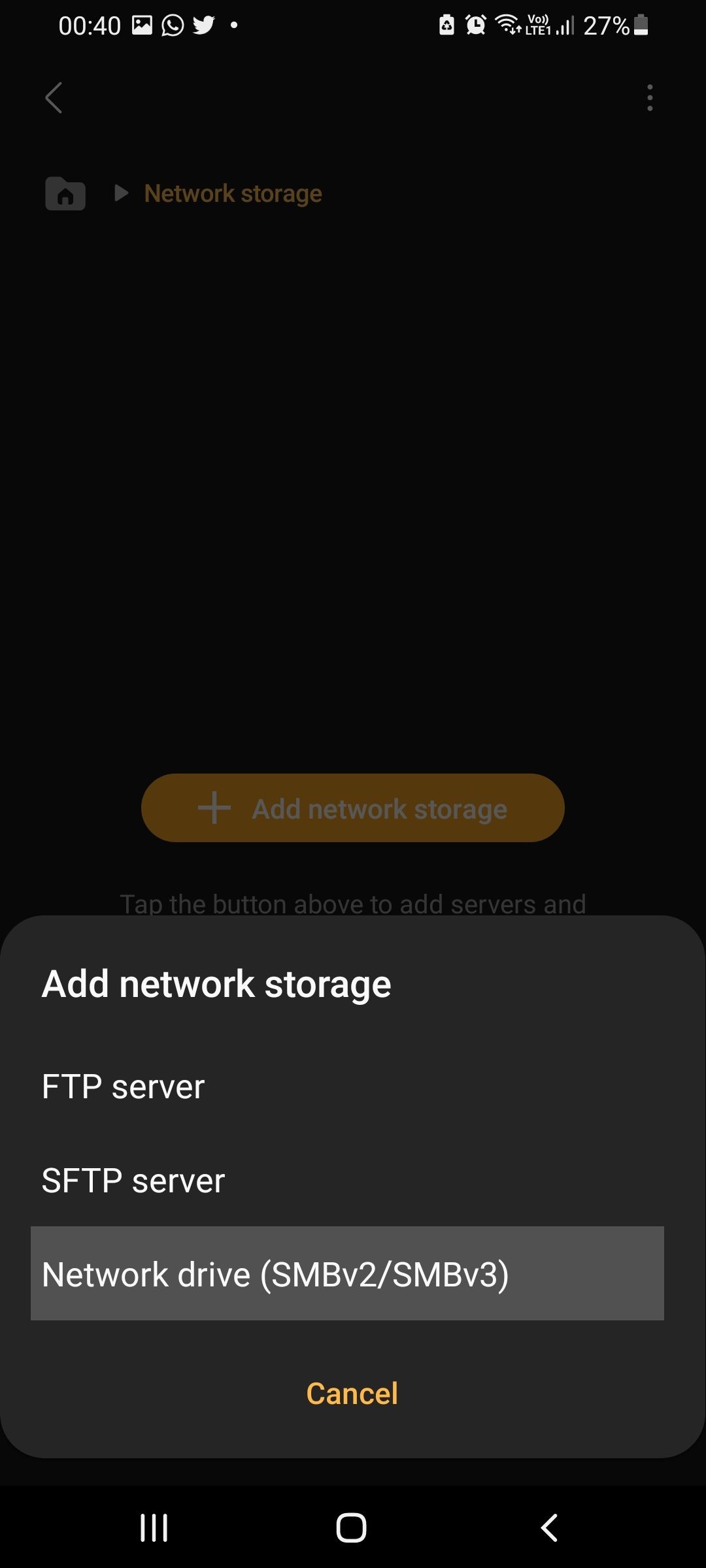 Chọn giao thức SMB
Chọn giao thức SMB
 Truy cập đã được thiết lập vào ổ đĩa
Truy cập đã được thiết lập vào ổ đĩa
Bây giờ, bạn sẽ có thể truy cập các tệp trên máy tính Windows từ thiết bị Android của mình. Bạn có thể chỉnh sửa các tệp hoặc tải chúng xuống thiết bị Android của mình. Tất cả đều được thực hiện mà không cần bất kỳ ứng dụng bên ngoài nào!
Trên một số thiết bị, chẳng hạn như điện thoại Samsung, khi bạn nhấn vào Network Storage, bạn có thể được yêu cầu cập nhật ứng dụng Files để thêm chức năng truy cập mạng. Hãy tiến hành cập nhật và sau đó quay lại hướng dẫn.
Cách Truy Cập Tệp Windows Từ Thiết Bị iOS
Các bước để truy cập tệp Windows từ iOS gần như giống hệt với các bước cần thiết cho thiết bị Android. Dưới đây là cách bạn có thể truy cập các tệp trên máy tính Windows từ iOS:
- Trước khi mở thiết bị iOS của bạn, bạn cần lấy địa chỉ IP của máy tính Windows. Có nhiều cách để làm điều này. Cách dễ nhất là nhập cmd vào hộp tìm kiếm và sau đó sử dụng lệnh ipconfig để lấy chi tiết liên quan đến mạng. Ghi lại giá trị của trường IPv4.
- Mở ứng dụng Files trên thiết bị iOS của bạn.
- Nhấp vào ba dấu chấm ngang (ellipsis) ở góc trên bên phải. Từ đó, chọn Connect to Server.
- Một cửa sổ mới sẽ mở ra yêu cầu bạn nhập địa chỉ IP của ổ đĩa được chia sẻ. Nhập địa chỉ IP mà bạn đã ghi lại trước đó và nhấn vào Next.
- Sau đó, bạn sẽ được yêu cầu nhập thông tin đăng nhập tài khoản người dùng để truy cập ổ đĩa được chia sẻ. Nhập thông tin đăng nhập và nhấn vào Next.
 Nhập địa chỉ IP của máy tính Windows
Nhập địa chỉ IP của máy tính Windows
 Truy cập đã được thiết lập vào ổ đĩa
Truy cập đã được thiết lập vào ổ đĩa
Bây giờ bạn sẽ có thể xem các tệp trên ổ đĩa được chia sẻ. Bạn có thể tải xuống, tải lên hoặc chỉnh sửa các tệp cục bộ trên máy tính Windows của mình một cách dễ dàng và không cần tải xuống bất kỳ ứng dụng bên thứ ba nào.
-
Windows Network Share có an toàn không?
- Windows Network Share sử dụng giao thức SMB, có thể bị tấn công nếu không được bảo mật đúng cách. Đảm bảo bạn sử dụng mật khẩu mạnh và cập nhật hệ thống thường xuyên.
-
Tôi có thể chia sẻ tệp giữa máy tính Windows và macOS bằng Windows Network Share không?
- Có, bạn có thể chia sẻ tệp giữa Windows và macOS bằng cách sử dụng SMB, nhưng bạn cần đảm bảo rằng cả hai hệ điều hành đều hỗ trợ giao thức này.
-
Tôi có thể truy cập tệp Windows từ xa mà không cần cùng mạng không?
- Không, Windows Network Share yêu cầu cả hai thiết bị phải kết nối cùng một mạng nội bộ. Để truy cập từ xa, bạn có thể cần sử dụng các dịch vụ đám mây hoặc VPN.
-
Tôi cần làm gì nếu không thể tìm thấy ổ đĩa được chia sẻ trên thiết bị Android của mình?
- Đảm bảo rằng bạn đã nhập đúng địa chỉ IP và cổng (445) khi thêm thủ công ổ đĩa. Nếu vẫn không tìm thấy, hãy kiểm tra lại cài đặt chia sẻ trên máy tính Windows của bạn.
-
Có thể chia sẻ tệp giữa nhiều thiết bị cùng lúc bằng Windows Network Share không?
- Có, bạn có thể chia sẻ tệp với nhiều thiết bị cùng lúc, miễn là chúng kết nối với cùng một mạng nội bộ.
-
Tôi có cần phải tạo một tài khoản người dùng mới để chia sẻ tệp không?
- Không bắt buộc, nhưng việc tạo một tài khoản người dùng riêng biệt cho việc chia sẻ tệp mạng giúp tăng cường bảo mật.
-
Windows Network Share có hỗ trợ chia sẻ tệp lớn không?
- Có, Windows Network Share hỗ trợ chia sẻ tệp lớn, nhưng bạn nên xem xét các giải pháp thay thế nếu bạn thường xuyên chia sẻ các tệp rất lớn.
Truy Cập Tệp Máy Tính Trên iOS/Android Mà Không Cần Ứng Dụng Bên Thứ Ba
Bây giờ bạn đã biết cách truy cập tệp máy tính của mình bằng cách sử dụng Windows Network Share, việc tải lên, tải xuống và chỉnh sửa tệp sẽ trở nên rất dễ dàng. Bạn sẽ không phải dựa vào việc tải xuống và kiểm tra các ứng dụng bên thứ ba cho những nhiệm vụ nhỏ như sao chép một tệp PDF từ máy tính Windows sang thiết bị Android/iOS của mình.
Nếu bạn muốn chia sẻ tệp giữa các máy tính trên cùng một mạng, điều đó cũng hoàn toàn có thể. Tuy nhiên, đối với việc chia sẻ tệp lớn giữa hai máy tính, một số giải pháp thay thế cho việc chia sẻ mạng có thể đáng để bạn xem xét nếu bạn sẽ chia sẻ các khối dữ liệu lớn.